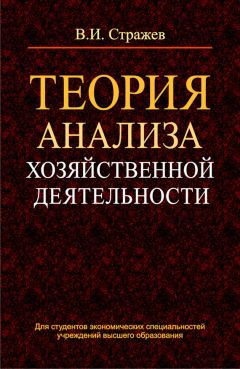Ознакомительная версия.
Результаты проведения инвентаризации должны иметь соответствующее документальное оформление, поскольку в соответствии с ними будут корректироваться данные бухгалтерского учета (если, разумеется, было обнаружено расхождение фактических и учетных данных). В программе «1С Управление торговлей 8.2» для этого предназначен документ Инвентаризация товаров на складе. Чтобы приступить к работе с этим документом, нужно в панели навигации раздела Запасы и закупки щелкнуть на ссылке Инвентаризации товаров на складах – после этого откроется окно, которое представлено на рис. 5.31.
Рис. 5.31. Список документов инвентаризации
В данном окне представлен список документов, которые были созданы по результатам проведенных ранее инвентаризаций. Если вы впервые открыли данное окно, то данный список будет пустым, поскольку позиции в него добавляются автоматически по мере ввода и сохранения в конфигурации новых документов.
Для каждого присутствующего в списке документа показывается его порядковый номер, дата проведения инвентаризации, название собственной организации (в которой проводилась инвентаризация), название склада, на котором проводилась инвентаризация и ФИО пользователя, ответственного за оформление документа.
Чтобы оформить результаты инвентаризации, нажмите в инструментальной панели кнопку Создать или выполните команду Все действия▸Создать. Чтобы просмотреть или отредактировать параметры сформированного ранее документа, выделите его в списке щелчком мыши и выполните команду Все действия▸Изменить или нажмите клавишу F2 (также для перехода в режим редактирования можно дважды щелкнуть мышью на соответствующей позиции списка). В результате выполнения любого из перечисленных действий на экране отображается окно ввода и редактирования документа, изображенное на рис. 5.32.
Рис. 5.32. Оформление результатов инвентаризации
Некоторые параметры данного окна нам уже знакомы, поскольку мы сталкивались с ними в окнах редактирования других документов конфигурации. Порядковый номер документа, а также дата его формирования автоматически подставляются в поля соответственно Номер и от. В поле Организация из раскрывающегося списка, содержимое которого формируется в справочнике организаций, нужно выбрать название организации, на складе которой проводилась инвентаризация. В поле Склад из раскрывающегося списка выбирается название склада, на котором проводилась инвентаризация (отметим, что данный параметр является обязательным для заполнения).
В табличной части окна содержится перечень товарно-материальных ценностей, наличие которых проверялось на выбранном складе. Данный перечень можно формировать как вручную, так и автоматически.
В первом случае для добавления позиций в список используйте кнопку Добавить. Затем в поле Номенклатура выберите название товара, и в соответствующих колонках с клавиатуры введите его фактическое и учетное количество.
Для автоматического заполнения табличной части документа следует нажать кнопку Заполнить по данным учета. В результате выполнения данной команды табличная часть будет заполнена номенклатурными позициями, которые числятся на выбранном в поле Склад складе, с указанием их учетного количества, и останется лишь ввести их фактическое количество....
СОВЕТ
Рекомендуется табличную часть документа заполнять автоматически, а вручную – лишь вносить в нее необходимые корректировки (добавлять или удалять позиции, корректировать количество, указывать характеристики и упаковку товаров, и т.д.).
Следует особо отметить, что после проведения документа Инвентаризация товаров на складе (для этого нужно нажать кнопку Провести и закрыть или комбинацию клавиш Ctrl+Enter) будут пересчитаны фактические остатки товаров на складе – в соответствии с фактическими остатками, обнаруженными в ходе инвентаризации и указанными в колонке Количество, но с финансовой точки зрения никаких изменений в конфигурации не произойдет. Чтобы результаты инвентаризации были проведены по финансовым и бухгалтерским регистрам, следует на основании данного документа ввести документы Оприходование товаров и Списание товаров. Для этого нужно воспользоваться соответствующими командами меню, открываемого нажатием кнопки Создать на основании. При создании документа Оприходование товаров в него автоматически будут внесены только те товары, по которым в документе Инвентаризация товаров на складе был выявлен излишек. Аналогично при создании документа Списание товаров в него включаются только те номенклатурные позиции, по которым инвентаризация выявила недостачу.
Также в окне редактирования имеются параметры Ответственный и Комментарий. В первом из них из справочника пользователей программы выбирается сотрудник, ответственный за оформление и отражение в учете результатов инвентаризации по данному документу. Во втором можно с клавиатуры ввести информацию произвольного характера, которая может дополнительно характеризовать данный документ или содержать какие-либо дополнительные сведения о проведенной инвентаризации.
Глава 6. Учет оптовых продаж
Известно, что вся торговая деятельность делится на два больших вида: оптовая торговля и розничная торговля. В рассматриваемой конфигурации реализована возможность учета и ведения как оптовых, так и розничных продаж – для этого предназначены соответствующие разделы программы. В данной главе мы узнаем, как ведется учет оптовой торговли, а что касается розничной торговли, то ей будет посвящена следующая глава.
Все основные инструменты, необходимые для автоматизации учета оптовых продаж, находятся в разделе Оптовые продажи. Стоит отметить, что в программе «1С Управление 8.2» реализован многофункциональный механизм ведения оптовой торговли, что неудивительно – ведь в этом и состоит ее главное предназначение (если розничные продажи вы можете также вести в отдельном типовом решении —«1С 8 Розница», то оптовая торговля ведется только в «Управлении торговлей»).
Оформление предварительной документации на отгрузку товаров
Наибольшая глубина и прозрачность учета обеспечивается в том случае, если вы будете оформлять предварительную документацию, к которой относятся сделки с клиентами, индивидуальные соглашения с клиентами, коммерческие предложения клиентам и заказы клиентов. Впоследствии на основании предварительной документации оформляются товарно-сопроводительные документы на отгрузку ценностей. О том, в чем состоит смысл предварительной документации, шла речь выше, в главе 5, раздел «Оформление предварительной документации на приход товаров». При этом не обязательно использовать все виды предварительных документов – можно обойтись, например, только клиентскими сделками. Можно обойтись и вообще без предварительной документации – никто не запрещает формировать товарно-сопроводительные документы «с нуля», без привязки к документам-основаниям – но в этом случае не будут прослеживаться многие маркетинговые связи, что в конечном итоге может отрицательно сказываться на глубине и полноте учета.
Поэтому здесь мы приводим описание полного цикла ведения оптовых продаж, включая оформление предварительной документации. Если какая-то информация для вас актуальной не является (например, ваша фирма использует коммерческие предложения, но механизм сделок при этом не задействует) – соответствующие разделы можно пропустить.
Настройка механизма клиентских сделок
В рассматриваемой конфигурации сделкой называется это процедура, которая оформляется в момент обращения клиента в организацию с целью приобретения товара (получения услуг). В момент оформления сделки в ней вы можете зарегистрировать первичный интерес клиента (перечень товаров или услуг, которые он намерен приобрести либо получить), указать источник, из которого клиент получил информацию о вашей организации или о реализуемых товарах (например, это может быть маркетинговое мероприятие, подробнее об источниках и каналах рекламного воздействия см. в главе 4 раздел «Оценка эффективности маркетинговых мероприятий»), и т.д.
Чтобы включить механизм работы со сделками, войдите в настройки параметров учета, откройте раздел Оптовые продажи и установите флажок Использовать сделки с клиентами (см. рис. 3.7). Если вы намерены воспользоваться механизмом клиентских сделок – помните, что в программе «1С: Управление торговлей 8.2» клиентом считается партнер, для которого в режиме редактирования на вкладке Общая информация (см. рис. 3.51) установлен флажок Клиент.
Если сделка состоялась, то к ней можно «привязать» другие документы, касающиеся данной операции – например, те же накладные.
Но использование механизма сделок подразумевает выполнение некоторых подготовительных операций. В частности, следует установить этапы процессов продаж, а также составить перечень видов сделок. Об этом и будет рассказано в данном разделе.
Ознакомительная версия.